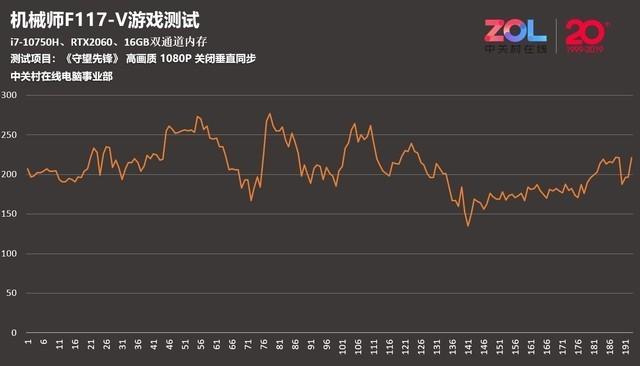垂直同步要關嗎?深度解析V-Sync的利弊與最佳設定策略
嘿!電腦玩家們,你們是不是也曾跟我一樣,在遊戲設定裡看到「垂直同步 (V-Sync)」這個選項時,心裡總是OS著:「欸,這個到底是要開還是要關啊?」我的親身經驗告訴我,這個問題啊,可不是簡簡單單就能給出「是」或「否」的答案喔!因為這個看似不起眼的設定,其實大大影響著你的遊戲體驗,從畫面的流暢度到你操作的即時反應,都跟它息息相關。
那麼,垂直同步到底要不要關?我的答案是:它完全取決於你的螢幕類型、遊戲種類以及你個人對畫面流暢度與輸入延遲的忍受程度。 沒有絕對的「開」或「關」才是王道,只有最適合你的設定。接下來,就讓我帶你一起深入了解垂直同步的奧秘,幫你找出最棒的設定策略吧!
Table of Contents
究竟什麼是垂直同步(V-Sync)?深入淺出地了解其運作原理
在我們決定要不要開啟或關閉垂直同步之前,我們得先搞清楚它到底在做什麼,對吧?想像一下,你的顯示卡(GPU)就像一個畫家,它不斷地在畫布上繪製一格又一格的遊戲畫面,我們稱之為「幀」(Frame)。而你的螢幕呢,就像一個畫廊老闆,它以固定的頻率(比如每秒60次,也就是60Hz)來展示這些畫作。
問題來了!如果畫家(GPU)畫畫的速度太快,比畫廊老闆(螢幕)展示的速度還要快,會發生什麼事呢?假設GPU已經畫好了第100張圖,但螢幕才剛展示到第99張圖的一半,這時候螢幕就直接切換到第100張圖了。結果就是,你可能會在螢幕上看到一張圖的上半部分是第99張,下半部分卻是第100張,畫面會像被撕裂開來一樣,出現一道非常惱人的錯位橫線。我們把這種情況稱為「畫面撕裂 (Screen Tearing)」。這在快速移動的畫面中尤其明顯,超級影響視覺體驗,讓人看了就覺得出戲!
而垂直同步(V-Sync)的存在,就是為了解決這個畫面撕裂的問題。 它的原理其實很簡單,就是讓顯示卡畫圖的速度「同步」到螢幕展示的速度。當垂直同步開啟時,顯示卡會等到螢幕完成一次完整的畫面更新後,才將下一幀畫面送出。這樣一來,每一幀畫面都能完整地在螢幕上顯示,畫面撕裂的現象自然就不見了。你可以把它想成是畫家畫完一張圖後,會等到畫廊老闆完全展示完畢,才開始送出下一張圖,確保每一張都是完美的完整畫作。
開啟垂直同步的好處與代價:沒有白吃的午餐
講到這裡,你可能會覺得:「哇!垂直同步這麼棒,可以解決畫面撕裂,那當然要開啊!」等等,事情可沒那麼簡單。任何技術都有它的兩面性,垂直同步也不例外。它在帶來好處的同時,也附帶著一些代價。
開啟垂直同步的好處:告別畫面撕裂的惡夢
- 徹底消除畫面撕裂: 這絕對是垂直同步最主要也最直接的好處。尤其是當你的顯示卡效能非常強勁,遊戲幀率遠超螢幕更新率時,畫面撕裂會頻繁出現,非常影響視覺感受。開啟V-Sync後,你的遊戲畫面將會變得無比流暢且完整,看起來順眼多了!
- 穩定幀率(特定情況下): 當遊戲幀率遠高於螢幕更新率時,V-Sync 會將幀率限制在螢幕更新率上。這能避免幀率過高導致的不必要資源浪費,同時也能讓遊戲運行在一個相對穩定的幀率上,減少不規則的波動。
- 減少GPU過度渲染,降低功耗與發熱: 如果你的顯示卡每秒能輸出200幀,但螢幕只能顯示60幀,那麼多出來的140幀就是一種浪費。開啟V-Sync後,GPU會被限制在60幀輸出,這意味著它不需要全力運轉,可以減少功耗、降低顯示卡的溫度,進而延長硬體壽命,對於筆記型電腦玩家來說,這點尤其重要。
開啟垂直同步的代價:不能忽視的隱憂
雖然垂直同步能解決畫面撕裂,但它最讓人詬病的兩個問題,就是「輸入延遲」和「幀率限制」。
1. 輸入延遲(Input Lag):競技遊戲玩家的頭號大敵
這絕對是V-Sync最讓人感到棘手的部分!因為V-Sync要求顯示卡必須等待螢幕完成更新週期才能送出下一幀畫面,這就意味著你的滑鼠點擊、鍵盤按鍵等操作,從訊號發送到螢幕顯示出來,中間會產生額外的延遲。想像一下,你已經按下滑鼠開槍了,但遊戲畫面卻慢了幾毫秒才顯示出來,這幾毫秒的差距在分秒必爭的競技遊戲中,可能就是你被對手反殺的關鍵啊!
這種延遲感,對於玩《特戰英豪 (Valorant)》、《絕對武力:全球攻勢 (CS:GO)》、《英雄聯盟 (League of Legends)》這類電競遊戲的玩家來說,簡直是災難性的。哪怕只有幾十毫秒的延遲,都會讓你的操作手感變得遲鈍、不跟手,影響你的反應速度和準確性。我個人在玩射擊遊戲時,哪怕是輕微的輸入延遲都能馬上感覺出來,那種滑鼠移動起來「黏黏的」感覺,真的讓人很不舒服。
2. 幀率限制(Frame Rate Cap):鎖住你的潛力
開啟V-Sync後,你的遊戲幀率將會被「鎖死」在螢幕的更新率上。舉例來說,如果你有一個60Hz的螢幕,那麼你的遊戲幀率最高就只能達到60 FPS。即使你的顯示卡性能再好,能夠跑到200 FPS,V-Sync也會將其限制在60 FPS。
這在某些情況下可能不是問題,但如果你有一個高更新率的螢幕(例如144Hz或240Hz),並且希望享受到高幀率帶來的極致流暢感,那麼V-Sync就會變成一個絆腳石。雖然高幀率超出了人類肉眼的極限這一說法已經被證實是謬論,但高幀率確實能帶來更順滑的視覺體驗和更低的系統延遲,這是很多玩家追求的。
3. 幀率波動(Stuttering):當FPS低於螢幕更新率時的尷尬
如果你的遊戲幀率在某些複雜場景下,突然低於螢幕的更新率(例如,60Hz螢幕下,遊戲幀率降到50 FPS),V-Sync的表現會變得有些尷尬。由於它需要等待螢幕完成更新週期,如果GPU無法在下一個週期內準備好新畫面,V-Sync會讓螢幕重複顯示前一幀畫面,直到新的畫面準備好。這會導致遊戲畫面出現明顯的卡頓感,也就是我們常說的「Stuttering」。這種卡頓感甚至可能比畫面撕裂還要令人難以接受,因為它會打斷遊戲的連貫性。
那麼,垂直同步到底要關嗎?我的判斷基準來了!
好啦,綜合了上面的優缺點分析,現在我們可以來看看,在不同情境下,垂直同步究竟是該開還是該關。這完全是一個取捨的藝術,你要根據自己的需求來做選擇。
情境一:玩競技型遊戲或對延遲極度敏感的遊戲(例如FPS射擊遊戲、格鬥遊戲)
- 我的建議:關閉垂直同步!
- 原因: 在這類遊戲中,一毫秒的輸入延遲都可能決定勝負。畫面撕裂雖然煩人,但相對於操作的即時反應,它在競技中造成的影響較小。絕大多數的電競選手都會選擇關閉V-Sync,以確保最低的輸入延遲和最高的幀率。高幀率不僅讓畫面更流暢,也能提供更即時的視覺回饋。
- 最佳策略: 如果你的螢幕支援G-Sync或FreeSync,請優先開啟這些適應性同步技術,並關閉傳統的V-Sync。這些技術可以消除畫面撕裂,同時還能最大程度地降低輸入延遲。如果沒有適應性同步螢幕,但你的遊戲幀率可以穩定達到很高(遠超螢幕更新率),那麼可以考慮開啟NVIDIA的Fast Sync或AMD的Enhanced Sync(如果驅動程式支援),它們能在一定程度上減少輸入延遲。
情境二:玩單機大作或視覺效果優先的遊戲(例如角色扮演遊戲、策略遊戲、動作冒險遊戲)
- 我的建議:如果出現明顯畫面撕裂,請開啟垂直同步!
- 原因: 在這類遊戲中,沉浸式的視覺體驗通常比極致的輸入延遲更為重要。畫面撕裂會嚴重破壞遊戲氛圍。如果你的遊戲幀率可以穩定達到或超過螢幕的更新率,開啟V-Sync可以提供穩定無撕裂的畫面,帶來更愉悅的視覺享受。
- 最佳策略: 如果你的螢幕支援G-Sync或FreeSync,毫無疑問地開啟它們。如果沒有,而你的遊戲幀率能穩定在高於螢幕更新率的水平,開啟傳統V-Sync是個不錯的選擇。如果你不確定,可以先開著V-Sync玩玩看,如果覺得輸入延遲感不強烈,就繼續開著。
情境三:硬體效能不足以穩定達到螢幕更新率時
- 我的建議:通常關閉垂直同步會比較好,但要觀察實際情況。
- 原因: 當你的顯示卡無法穩定輸出達到螢幕更新率的幀數時,如果開啟傳統V-Sync,會導致上面提到的「Stuttering」問題,畫面卡頓感可能會比畫面撕裂更嚴重。在這種情況下,雖然關閉V-Sync可能會看到畫面撕裂,但至少幀率會相對穩定,操作感受可能比較好。
- 最佳策略: 考慮降低遊戲的圖形設定,以達到更穩定的高幀率。如果還是無法,關閉V-Sync可能是無奈但較好的選擇。如果你有NVIDIA顯示卡,可以嘗試在NVIDIA控制面板中開啟「自適應垂直同步 (Adaptive V-Sync)」。這個功能會在幀率高於更新率時開啟V-Sync消除撕裂,在幀率低於更新率時自動關閉V-Sync來避免卡頓,算是個不錯的折衷方案。AMD的Enhanced Sync也有類似的效果。
情境四:僅用於文書處理或影音觀賞
- 我的建議:預設即可,影響不大。
- 原因: 在這些非遊戲用途下,顯示卡通常不會產生高幀率,也不會有激烈的畫面變化,因此畫面撕裂或輸入延遲的影響微乎其微。通常系統預設就是開啟V-Sync的,維持預設設定即可,沒有特別去調整的必要。
V-Sync 的進化:認識現代的同步技術
值得慶幸的是,科技日新月異,我們現在已經不只有傳統V-Sync這一個選項了。隨著顯示技術的發展,各種「適應性同步 (Adaptive Sync)」技術應運而生,它們旨在解決傳統V-Sync的缺點,提供更完美的遊戲體驗。這是我覺得最棒的發展啦,因為它們真的能帶來質的飛躍!
1. NVIDIA G-Sync:專為NVIDIA顯卡打造
G-Sync是NVIDIA開發的一項硬體解決方案。它要求顯示器內建一個特殊的G-Sync模組,這個模組能夠與NVIDIA顯示卡直接溝通,讓顯示器的更新率動態地與顯示卡的幀率同步。
- 優勢: 幾乎完美地消除了畫面撕裂和卡頓,同時將輸入延遲降到最低。它的同步範圍通常很廣,從30Hz到螢幕的最高更新率都能很好地運作。
- 缺點: 需要購買價格較高的G-Sync認證顯示器。
2. AMD FreeSync:開放標準,廣泛支援
FreeSync是AMD基於VESA Adaptive Sync標準開發的開放技術。與G-Sync不同,它不需要顯示器內建特殊模組,而是利用DisplayPort或HDMI標準中的現有功能,讓顯示器更新率動態地與AMD顯示卡的幀率同步。
- 優勢: 價格相對親民,因為不需要昂貴的硬體模組,許多顯示器都支援。在消除畫面撕裂和降低輸入延遲方面表現出色。
- 缺點: 同步範圍和效能表現可能因顯示器型號而異,有些FreeSync螢幕的效果不如G-Sync。不過,近年來的FreeSync Premium Pro等標準,效果已經非常接近G-Sync了。
3. VESA Adaptive Sync:開放的業界標準
這是VESA(視訊電子標準協會)定義的一個開放標準,G-Sync Compatible(NVIDIA認證的FreeSync螢幕)和FreeSync都是基於這個標準發展而來的。它允許顯示器的更新率動態調整。
- 優勢: 業界通用,越來越多的顯示器和顯示卡支援。
- 缺點: 作為一個標準,它本身沒有額外功能,實際表現仍取決於顯示器製造商的實作和顯卡驅動的支援。
4. NVIDIA Fast Sync / AMD Enhanced Sync:高幀率下的優化
這兩種技術是NVIDIA和AMD為高幀率情境提供的另一種同步方案,它們並不是傳統V-Sync的替代品,而是優化。它們的工作原理是讓顯示卡盡可能地渲染更多幀,只將最新完成的幀傳送給螢幕,同時丟棄舊的幀,以避免輸入延遲。
- 優勢: 在遊戲幀率遠高於螢幕更新率時,可以有效消除畫面撕裂,同時將輸入延遲保持在非常低的水平。
- 缺點: 如果遊戲幀率掉到螢幕更新率以下,可能會出現嚴重的卡頓或撕裂。不適合幀率波動大的遊戲。
**小結一下:** 如果你的預算允許,並且玩遊戲為主,一個支援G-Sync或FreeSync(尤其是高階的FreeSync Premium Pro)的高更新率螢幕絕對是值得投資的。這些適應性同步技術是目前最推薦的解決方案,可以讓你同時享受到無撕裂的畫面和低輸入延遲。
同步技術比較表
為了讓你更清楚地了解這些同步技術的差異,我整理了一個比較表:
| 同步技術 | 優點 | 缺點 | 適用情境 | 顯卡要求 |
|---|---|---|---|---|
| 傳統V-Sync | 消除畫面撕裂,穩定幀率(當FPS > 更新率) | 增加輸入延遲,限制幀率,可能導致卡頓(當FPS < 更新率) | 視覺優先、不敏感於延遲的遊戲,或當FPS遠高於更新率時 | 所有顯卡 |
| NVIDIA G-Sync | 完美消除撕裂與卡頓,最低輸入延遲 | 螢幕成本高昂 | 對畫質、流暢度、延遲要求極高的玩家,競技遊戲和單機大作皆宜 | NVIDIA 顯卡 |
| AMD FreeSync | 消除撕裂與卡頓,低輸入延遲,螢幕成本相對親民 | 效果可能因螢幕型號而異,同步範圍較不穩定 | 注重性價比,同時追求無撕裂和低延遲的玩家 | AMD 顯卡 (部分NVIDIA顯卡也支援G-Sync Compatible) |
| NVIDIA Fast Sync / AMD Enhanced Sync | 消除高幀率下的撕裂,極低輸入延遲 | 當FPS低於更新率時,可能導致嚴重卡頓/撕裂 | 遊戲幀率能穩定遠超螢幕更新率的競技遊戲 | NVIDIA 顯卡 (Fast Sync) / AMD 顯卡 (Enhanced Sync) |
| 自適應垂直同步 (Adaptive V-Sync) | 動態開啟/關閉V-Sync,平衡撕裂與卡頓 | 仍有一定輸入延遲,幀率波動時仍可能出現撕裂 | 顯卡性能足以穩定在更新率附近,或有時會低於更新率的情況 | NVIDIA 顯卡 |
具體操作:如何在遊戲和驅動程式中設定垂直同步?
了解了這麼多理論,接下來就讓我們實際動手操作看看吧!垂直同步的設定通常會出現在兩個地方:遊戲本身的設定菜單,以及顯示卡驅動程式的控制面板。
1. 顯示卡驅動程式控制面板設定
這是最推薦優先調整的地方,因為它能對所有遊戲生效,或你也可以針對特定遊戲進行獨立設定。
NVIDIA 控制面板設定步驟:
- 在桌面空白處點擊滑鼠右鍵,選擇「NVIDIA 控制面板」。
- 在左側導航欄中,選擇「3D 設定」下的「管理 3D 設定」。
- 在右側視窗中,你可以選擇「全域設定」來應用於所有遊戲,或選擇「程式設定」並新增或選擇特定遊戲來單獨設定。
- 找到「垂直同步 (Vertical sync)」選項。
- 點擊下拉菜單,你可以選擇:
- 關閉: 完全禁用V-Sync,追求最低輸入延遲。
- 開啟: 強制開啟V-Sync,消除畫面撕裂。
- 快速 (Fast): NVIDIA Fast Sync,適合幀率遠超螢幕更新率的狀況。
- 自適應 (Adaptive): NVIDIA Adaptive V-Sync,平衡撕裂與卡頓。
- 設定完成後,點擊右下角的「應用」保存設定。
AMD Radeon Software 設定步驟:
- 在桌面空白處點擊滑鼠右鍵,選擇「AMD Radeon Software」。
- 點擊右上角的「設定」圖示(齒輪狀)。
- 在「繪圖」或「遊戲」分頁中,你可以選擇「全域繪圖」來應用於所有遊戲,或點擊「遊戲」選項卡,選擇特定遊戲進行單獨設定。
- 找到「等候垂直更新 (Wait for Vertical Refresh)」或類似的選項。
- 點擊下拉菜單,你可以選擇:
- 始終關閉: 完全禁用V-Sync。
- 始終開啟: 強制開啟V-Sync。
- 增強型同步 (Enhanced Sync): AMD Enhanced Sync,類似NVIDIA Fast Sync。
- 根據應用程式設定: 讓遊戲內的設定來決定。
- 設定完成後,軟體會自動保存。
2. 遊戲內設定的優先級
大多數遊戲在圖形設定中都會有「垂直同步」或「V-Sync」選項。一般來說,顯示卡驅動程式中的設定會優先於遊戲內設定。 我的建議是,如果你在驅動程式中已經強制開啟或關閉了V-Sync,那麼遊戲內的V-Sync選項可以保持「關閉」或「由應用程式控制」,避免衝突。
如果你在驅動程式中選擇「由應用程式控制」,那麼遊戲內的設定就會生效。所以,在調整時,先從驅動程式著手,再看看遊戲內有沒有需要微調的選項,這樣會比較有條理喔!
我的個人經驗與專業建議:找到你的甜蜜點
作為一個深耕電腦遊戲領域多年的玩家,我可以很肯定地告訴你,找到最適合自己的垂直同步設定,絕對能讓你的遊戲體驗更上一層樓。
**我的核心建議是:**
- **優先投資適應性同步螢幕:** 如果預算允許,購入支援G-Sync或FreeSync的高刷新率(例如144Hz以上)螢幕,是解決畫面撕裂和輸入延遲的最佳方案。一旦有了這類螢幕,開啟G-Sync/FreeSync,並在遊戲中關閉傳統V-Sync,就能達到最完美的體驗。
-
**了解你的遊戲類型:**
- **競技類遊戲:** 關閉傳統V-Sync,優先確保最低輸入延遲和最高幀率。如果你的螢幕沒有G-Sync/FreeSync,但顯卡性能很強,可以試試Fast Sync/Enhanced Sync。
- **視覺類遊戲:** 如果畫面撕裂嚴重,且你對延遲不那麼敏感,可以開啟傳統V-Sync。
- **觀察你的硬體效能:** 如果你的顯示卡在開啟V-Sync後,幀率會大幅波動導致卡頓,那很可能你的硬體跑不動。這時候要嘛關閉V-Sync,忍受撕裂;要嘛降低遊戲畫質,讓幀率能穩定達到螢幕更新率以上。NVIDIA的Adaptive V-Sync是個不錯的權宜之計。
- **親自測試最準確:** 網路上的建議再多,都不如你親自去試驗。在遊戲中開啟或關閉V-Sync,然後實際玩幾場遊戲,感受一下畫面流暢度、操作手感和是否有撕裂,找到你覺得最舒服的設定。每個人的敏感度都不同,我的經驗是,你會很快就知道哪個設定最適合你。
- **利用幀率監控工具:** 在遊戲中開啟FPS監控器(例如 MSI Afterburner、NVIDIA GeForce Experience 的效能監控),可以幫助你更好地判斷幀率是否穩定、是否被V-Sync限制,這對於調整設定非常有幫助。
總之,垂直同步這個功能,就像一把雙面刃,用得好能讓畫面賞心悅目,用不好則可能讓你氣得想摔鍵盤。希望透過這篇文章的深度解析,你能夠更理解它,並且為自己的電腦和遊戲,找到那個最完美的平衡點!
常見問題 Q&A:解除你的疑惑
垂直同步會影響FPS嗎?
是的,垂直同步會直接影響你的FPS(每秒幀數)。當你開啟傳統垂直同步時,遊戲的FPS會被限制在你的螢幕更新率上。舉例來說,如果你有一個60Hz的螢幕,那麼即使你的顯示卡性能可以輸出120 FPS,V-Sync也會將其限制在60 FPS。這個限制是為了確保畫面與螢幕的更新週期同步,避免畫面撕裂。
然而,如果你關閉垂直同步,遊戲的FPS則完全由顯示卡的性能決定,可以達到更高的數字。但此時你可能會遇到畫面撕裂的問題。所以,垂直同步的影響並非讓FPS變低,而是「限制」了FPS的上限,以換取無撕裂的畫面。
G-Sync/FreeSync 啟用後,還需要開垂直同步嗎?
這是一個常見的疑問!我的建議是:當你啟用了G-Sync或FreeSync時,通常建議在遊戲內或顯示卡驅動程式中「關閉」傳統的垂直同步。
G-Sync和FreeSync本身就是為了消除畫面撕裂和卡頓而設計的,它們會讓螢幕的更新率與顯示卡的幀率動態同步,效果比傳統V-Sync更好,且輸入延遲更低。如果同時開啟傳統V-Sync,可能會引入一些不必要的額外延遲或導致不預期的行為。
不過,NVIDIA官方建議在開啟G-Sync的同時,可以選擇性地在NVIDIA控制面板中開啟「V-Sync」選項(此時,V-Sync的行為會被G-Sync「控制」)。這樣做主要是為了防止幀率超過G-Sync的有效同步範圍上限(例如,一個144Hz的G-Sync螢幕,當遊戲FPS達到150時,G-Sync就失效了),導致在極高幀率下仍然出現撕裂。然而,這種情況下引入的額外延遲仍會比完全關閉V-Sync時要高。許多電競選手為了追求最低延遲,即使有G-Sync,也還是會選擇在遊戲中關閉V-Sync,並利用NVIDIA控制面板的「最大幀率」功能,將幀率上限設定在螢幕更新率以下幾個FPS(例如141 FPS for 144Hz螢幕),這樣既能確保G-Sync始終在運作,又能避免額外延遲。
我的螢幕沒有G-Sync/FreeSync,我該怎麼辦?
如果你的螢幕沒有G-Sync或FreeSync功能,那就代表你只能在傳統垂直同步的「開」與「關」之間做選擇了。這時候,你需要根據你的遊戲習慣和對畫面的偏好來決定:
- 如果你玩的是競技型遊戲,非常在意操作反應速度: 建議關閉垂直同步。即使會出現畫面撕裂,你也能獲得最低的輸入延遲。許多電競選手在沒有適應性同步螢幕的情況下,都是這樣做的。
- 如果你玩的是單機大作或視覺效果豐富的遊戲,且顯卡性能強勁: 如果你的遊戲FPS可以穩定且遠高於螢幕更新率,開啟垂直同步可以消除惱人的畫面撕裂,帶來更流暢的視覺體驗。此時,雖然會有輸入延遲,但在這類遊戲中通常比較不明顯。
- 如果你的顯卡性能一般,遊戲FPS經常波動且低於螢幕更新率: 關閉垂直同步通常是更好的選擇。因為開啟V-Sync反而會導致更明顯的卡頓。你可以嘗試降低遊戲畫質設定,以換取更穩定的FPS。此外,NVIDIA的「自適應垂直同步」和AMD的「增強型同步」也是值得嘗試的選項,它們試圖在撕裂和卡頓之間找到平衡。
如果我開啟垂直同步,但遊戲FPS遠低於我的螢幕更新率,會發生什麼?
當你開啟傳統垂直同步,但遊戲的FPS(例如30 FPS)遠低於你的螢幕更新率(例如60Hz)時,情況會變得有些糟糕。由於V-Sync要求每一幀畫面都必須等待螢幕完成一次完整的更新週期,如果顯示卡無法在下一個週期內準備好新的畫面,螢幕就會被迫重複顯示前一幀畫面。
這會導致非常明顯的「卡頓 (Stuttering)」。你會感覺遊戲畫面不是流暢地更新,而是一格一格地跳動,非常不連貫,甚至比畫面撕裂還要令人不舒服。因為畫面撕裂只是部分錯位,而卡頓則是整個畫面凍結了一下。
在這種情況下,我會強烈建議你關閉垂直同步,並考慮降低遊戲的圖形設定,以盡量提高FPS,即使會出現一些畫面撕裂,整體遊戲體驗也會比嚴重卡頓要好得多。
垂直同步對筆記型電腦有什麼影響?
垂直同步對筆記型電腦的影響與桌上型電腦類似,但在某些方面可能會更為明顯,甚至帶來一些額外的考量:
- 散熱與功耗: 筆記型電腦的散熱能力通常不如桌上型電腦。當筆電的顯示卡全速運行以產生高幀率時,會產生大量的熱量。如果開啟傳統V-Sync並將幀率限制在螢幕更新率(例如60 FPS),可以有效降低顯示卡的負載,從而減少發熱和功耗。這對於筆電的電池續航力、硬體壽命和避免過熱降頻都有積極作用。
- 性能瓶頸: 許多筆記型電腦的顯示卡性能可能不足以在所有遊戲中穩定達到高幀率。如果強制開啟V-Sync,在FPS低於螢幕更新率時,會導致嚴重的卡頓,進一步惡化遊戲體驗。
- 輸入延遲: 和桌上型電腦一樣,競技型遊戲在筆電上開啟V-Sync同樣會增加輸入延遲,影響操作手感。
- 適應性同步技術: 現在越來越多的高階電競筆記型電腦也開始支援G-Sync或FreeSync。如果你有這樣的筆電,絕對要優先啟用這些技術,它們能帶來桌機級別的無撕裂、低延遲體驗。
總體而言,在筆記型電腦上,如果你的目標是更長的電池續航、更低的發熱和更安靜的風扇,那麼在不追求極致性能的遊戲中開啟V-Sync是個好選擇。但在競技遊戲中,為了保持最低延遲,通常還是會選擇關閉它。如果你的筆電螢幕支援適應性同步,那就不需要糾結了,直接開啟就好!